hp laserjet enterprise 700 m712如何设置自动双面打印
1、以win7电脑为例:点击开始-设备和打印机,出现下面界面:
注意:此电脑安装的是官网上的通用驱动hp universal printing pcl5(v6.1.0),如果是m712自身驱动设置方法相同

2、在hp universal printing pcl5(v6.1.0) 驱动图标上用鼠标右击,选择打印机属性-设备设置

3、选择可安装选项-双面打印器(用于双面打印选择已安装)-应用

4、如果是m712驱动还需设置允许手动双面打印-禁用

5、打开word文档,如果打印页面尺寸为a4大小的文档,选择页面布局-纸张大小-选择a4,点击文件-打印,点击属性-选择完成-勾选双面打印,应用.(此时打印机的纸盘内要放入a4大小的纸张,并且横放)。如果打印页面大小为a3尺寸的文档,选择页面布局-纸张大小-选择a3,此时打印机的纸盘内要放入a3大小的纸张。

如您对本文有疑问或者有任何想说的,请点击进行留言回复,万千网友为您解惑!











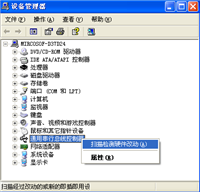
网友评论